
Emojis spielen eine wichtige Rolle beim effektiven Ausdruck von Emotionen und diese Generation hat sie sehr klug übernommen. Daher trägt die Verwendung von Emoticons in Textdokumenten heute zu einer besseren Kommunikation bei. Aus diesem Grund hat Microsoft das Emoji-Panel in Windows 10 und höher eingeführt. Jetzt können Sie ganz einfach das Emoji-Bedienfeld öffnen und Emojis zu jedem Textdokument wie Word, Notizblock usw. hinzufügen. Wenn Sie sich darauf freuen und wissen möchten, wie es geht, führt Sie dieser Artikel durch einige der unten aufgeführten einfachen Schritte.
Hinweis: Zum Beispiel verwenden wir den NotepadEditor, um das Hinzufügen von Emojis zu Textdokumenten zu erklären. Sie können jeden anderen Editor wie Word usw. verwenden.
Schritt 1: Drücken Sie gleichzeitig die Tasten Windows + R auf Ihrer Tastatur, um das Dialogfeld „Ausführen“ zu öffnen. Schritt 2: Geben Sie dann „Notepad“ in das Feld „Ausführen“ ein und drücken Sie die Eingabetaste, um den „Notepad“-Editor auf Ihrem System zu öffnen.
Schritt 3: Nachdem Sie den Notizblock geöffnet haben, können Sie mit dem Schreiben eines beliebigen Absatzes, Textes oder einer beliebigen Zahl in die Textdatei beginnen. Schritt 4: Wenn Sie beim Erstellen eines Textdokuments jederzeit Emojis hinzufügen möchten, müssen Sie das Emoji-Bedienfeld auf Ihrem Windows 11-System öffnen, indem Sie die Tasten Windows +;
auf Ihrer Tastatur gleichzeitig drücken, wie unten gezeigt.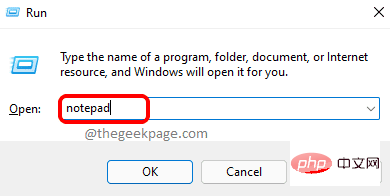
Schritt 6: Sie können auch andere Abschnitte erkunden, die für Ihr Dokument nützlich sein können, z. B. GIFs, Kaomoji oder Symbole. 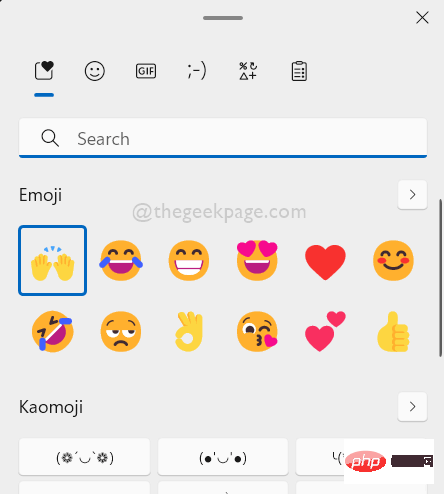
Das obige ist der detaillierte Inhalt vonWie verwende ich Emojis und füge sie zu Dokumenten in Windows 11 hinzu?. Für weitere Informationen folgen Sie bitte anderen verwandten Artikeln auf der PHP chinesischen Website!
 Wissen Sie, ob Sie die andere Person sofort kündigen, nachdem Sie ihr auf Douyin gefolgt sind?
Wissen Sie, ob Sie die andere Person sofort kündigen, nachdem Sie ihr auf Douyin gefolgt sind?
 So überprüfen Sie den MD5-Wert
So überprüfen Sie den MD5-Wert
 So bezahlen Sie mit WeChat auf Douyin
So bezahlen Sie mit WeChat auf Douyin
 So erstellen Sie einen Enzyklopädieeintrag
So erstellen Sie einen Enzyklopädieeintrag
 Was sind Primzahlen?
Was sind Primzahlen?
 Das Metaverse erkennt die zehn potenziellen Coins
Das Metaverse erkennt die zehn potenziellen Coins
 Gründe, warum das Laden von CSS fehlgeschlagen ist
Gründe, warum das Laden von CSS fehlgeschlagen ist
 Grundbausteine von Präsentationen
Grundbausteine von Präsentationen




